「2026保存版」iPadでブルーレイを再生する方法まとめ!外付け・リッピング・ミラーリング対応
iPadでブルーレイを再生する方法を探している方へ!iPadではブルーレイディスクを直接再生できない仕様のため、iPadでブルーレイを見るには少し準備が必要です。そこで、外付けブルーレイドライブとパソコンを使ったリッピング、iTunes/FinderやAirDropを使った転送、ミラーリングや家庭内ネットワークでのストリーミング、さらにVOD(動画配信サービス)といった方法を利用すれば、ブルーレイをiPadで高画質のままで視聴できます。
特にiPadでブルーレイを再生する方法を探している方に向けて、手順ごとのメリット・デメリット、必要機材、対応アプリの選び方、著作権に関する注意点まで網羅的に解説します。まずは目的(オフライン保存/家庭内共有/外出先での視聴)を明確にして読み進めてください。iPadでブルーイを再生したい人はぜひこの記事をご参考にしてください。
iPadではブルーレイを直接再生できますか?
iPadでブルーレイを再生したいと思っても、残念ながらiPadではブルーレイディスクを直接再生することはできません。iPadには光学ドライブが搭載されておらず、現在のところブルーレイに対応した外付けドライブも存在しません。そのため、ディスクをそのまま挿入して映像を再生することは不可能です。
しかし、iPadでブルーレイ映像を楽しむ方法はあります。ブルーレイをiPad対応の動画形式(MP4など)に変換して取り込むか、ブルーレイレコーダーや専用アプリを使ってストリーミング再生すれば、高画質な映像を視聴できます。これらの方法を利用すれば、自宅はもちろん、外出先でも快適に映画やドラマを楽しむことが可能です。iPadのRetinaディスプレイはブルーレイの高画質映像と相性が良く、臨場感ある再生体験を提供します。さらに、ディスクを持ち歩く必要がないため、省スペースで手軽に視聴できるのも魅力です。
このように、iPadでブルーレイを「直接再生」することはできませんが、変換・転送・ストリーミングを活用することで、実質的にはどこでもブルーレイ作品を楽しむことができます。次の章では、iPadで再生するために必要な機器や準備について詳しく説明します。
iPadでブルーレイを見るために必要なもの
iPadでブルーレイを再生するためには、直接ディスクを挿入して視聴することはできません。ブルーレイの映像をiPadで楽しむには、専用の機器とソフトウェアを組み合わせて再生可能な形式に変換する必要があります。ここでは、そのために必要な基本セットを分かりやすく紹介します。
まず必要なのは、外付けブルーレイドライブを搭載したパソコンです。iPad単体ではディスクを読み取れないため、パソコンに接続できるBlu-ray対応ドライブが必須となります。信頼性の高いモデルとしては、「Pioneer BDR-XS07B」などがよく利用されています。
次に、ブルーレイをiPad対応形式(MP4など)に変換するソフトウェアを用意しましょう。変換ソフトを使うことで、ディスク内の映像をデジタルデータとして保存し、iPadでも再生可能にすることができます。使いやすさと画質保持のバランスが取れたソフトとしては、「VideoByte BD-DVDリッピング」などが代表的です。
変換した動画をiPadに移すためには、データ転送用のケーブルまたは同期ソフトが必要です。LightningケーブルやUSB-Cケーブルを使用し、iTunesやファイル転送アプリを通して動画をiPadに取り込みます。最近では、Wi-Fi経由で転送できるアプリを利用する方法も増えています。
このように、外付けブルーレイドライブ、変換ソフトウェア、パソコンと転送ツールという3つの要素を揃えることで、iPadでも高画質なブルーレイ映像を快適に楽しむことができます。
iPadでブルーレイを再生する方法:リッピングソフトでブルーレイをiPadに取り込む
iPadでブルーレイをそのまま再生することはできないため、もっとも確実で汎用性の高い方法はブルーレイをiPad対応の動画ファイル(MP4など)に変換して取り込むことです。本節では、専門的なリッピングソフトを使った流れを中心に、具体的な手順とポイントをわかりやすく解説します。手順は大きく分けて(1)ブルーレイをPCで読み込んで変換、(2)変換済みファイルをiPadへ転送・同期、の二段階になります。安全・画質・互換性を重視する場合は、信頼できるリッピングツールの利用をおすすめします。
①専門的なリッピングソフトでブルーレイをiPad対応の動画形式に変換する
iPadではブルーレイディスクを直接再生できないため、PCと外付けブルーレイドライブを使って映像を読み込み、リッピングソフトでiPad対応形式に変換する必要があります。この方法なら、ブルーレイの高画質映像をMP4やMOVなどに変換し、スムーズに再生することが可能です。
中でも高性能で使いやすいのが「VideoByte BD-DVDリッピング」です。Windows・Macの両方に対応し、AACSやBD+などの最新コピーガードも自動で解除できます。変換スピードが速く、画質をほとんど劣化させずに出力できるのが特徴です。さらに、iPad向けの最適化プロファイルが用意されており、初心者でも簡単に設定できます。また、字幕や音声トラックの選択、トリミングなどの簡易編集にも対応しており、仕上がりを自分好みに調整できます。このソフトを使えば、複雑な設定なしでブルーレイをiPad再生用に変換でき、どこでもお気に入りの映像を楽しめます。次に、実際の操作手順を見てみましょう。
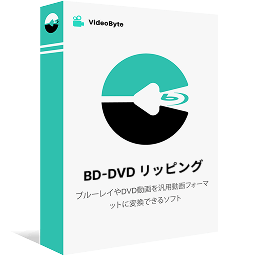
DVD・BDをリッピングしてMP4、MKVなどの汎用動画形式に変換できる実用なソフト
- DVD・ブルーレイに対応
- 300種類以上の出力形式が提供
- 無損失の出力は可能
- 強力的なコピーガード解除機能を搭載
対応OS:Windows 11/10/8/7/XP/Vista MacOS 10.7から
「VideoByte BD-DVDリッピング」の主な機能と特徴
以下では「VideoByte BD-DVDリッピング」を使ってiPadにブルーレイを取り込む操作手順を簡潔に示します。
ステップ1、ブルーレイ読み込み
外付けブルーレイドライブをPCに接続し、再生したいディスクを挿入します。「VideoByte BD-DVDリッピング」を起動して「ブルーレイディスクをロード」を選択し、ディスクを読み込みます。
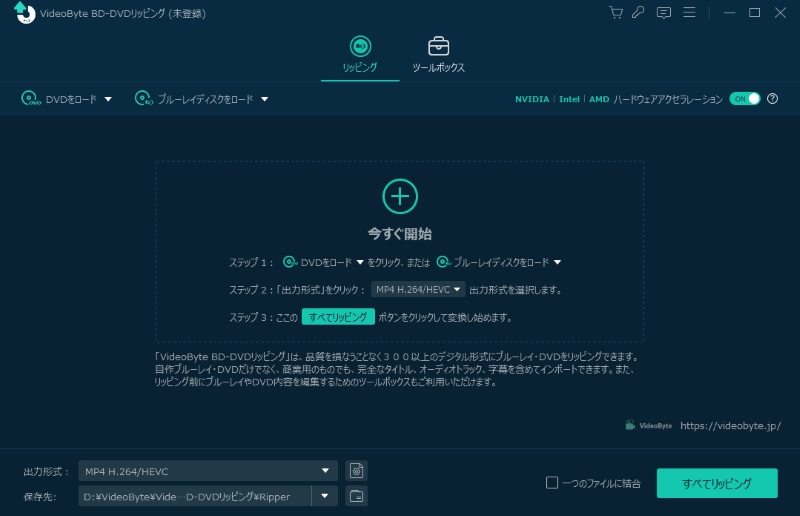
ステップ2、タイトル選択と字幕・音声の設定
読み込みが終わると主要タイトルが自動検出されます。iPadで見たいタイトルにチェックを入れ、必要なら字幕や音声(オリジナル/吹替)を選択します。
ステップ3、出力形式の設定(iPad向け)
「出力形式」→「デバイス」→「Apple」→「iPad(機種名)」のプリセットを選択します。プリセットは画質・解像度・コーデックが最適化されているため、基本的にそのまま使って問題ありません。カスタムでビットレートや解像度を調整することも可能です。
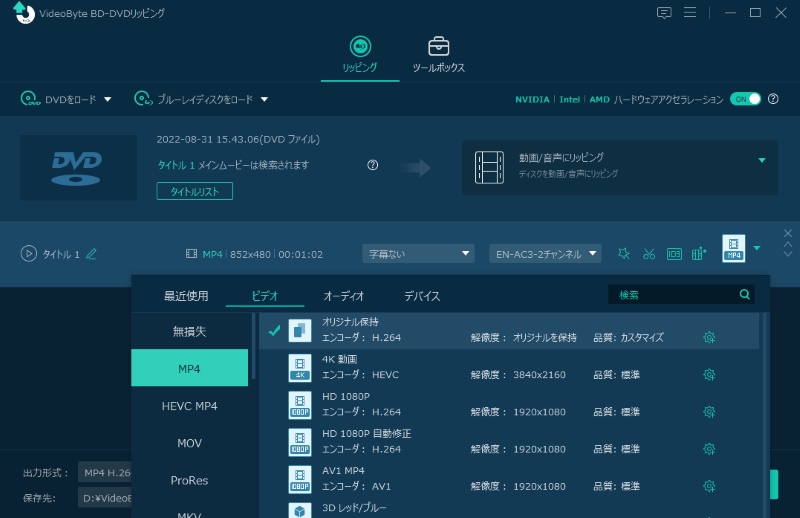
ステップ4、出力先の指定と変換開始
保存先フォルダを確認し、「すべてリップ」をクリックします。変換時間はディスク長・PC性能・出力設定によります。変換が完了したら、生成されたMP4等のファイルを確認してください。
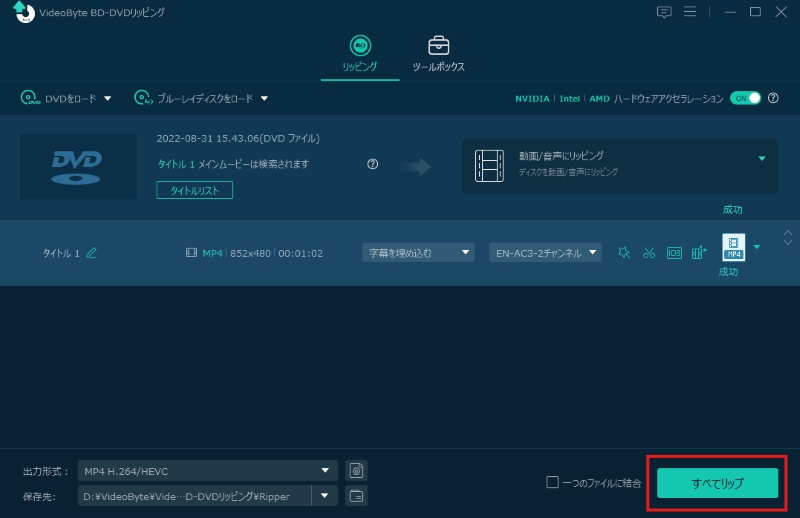
「VideoByte BD-DVDリッピング」を使えば、コピーガード付きのブルーレイも含めて、iPadで再生可能な高品質ファイルに簡単に変換できます。まずは無料体験版で動作や画質を確認してみることをおすすめします。変換後はiTunesやAirDropでiPadへ転送すれば、外出先でもディスクを持ち歩かずに高画質な鑑賞環境が整います。
②iTunesで変換したブルーレイ動画ファイルをiPadに取り込む
変換した動画ファイルをiPadで視聴する最も確実な方法の一つがiTunes(Finder)を使った同期です。ここではWindows向けにiTunes、macOS Catalina以降はFinderを使う手順を簡潔に示します。
ステップ1、PCとiPadを接続
USBケーブル(またはライトニング/USB-Cケーブル)でiPadとPC(またはMac)を接続し、iTunesを起動します。macOS Catalina以降はFinderを開いてください。
ステップ2、ファイルをライブラリに追加
iTunesでは「ムービー」タブ(または「ビデオ」ライブラリ)に変換済みのMP4ファイルをドラッグ&ドロップで追加します。Finderの場合は、該当のiPadを選択して「ムービー」タブへファイルをドラッグします。
ステップ3、同期設定と転送
iPadを選択し、「ムービーを同期」にチェックを入れて、追加した動画ファイルを選択します。問題なければ「同期/適用」を押して転送を開始します。転送完了後、iPadの「TV」アプリや「ビデオ」アプリ、ファイルアプリで再生できることを確認してください。
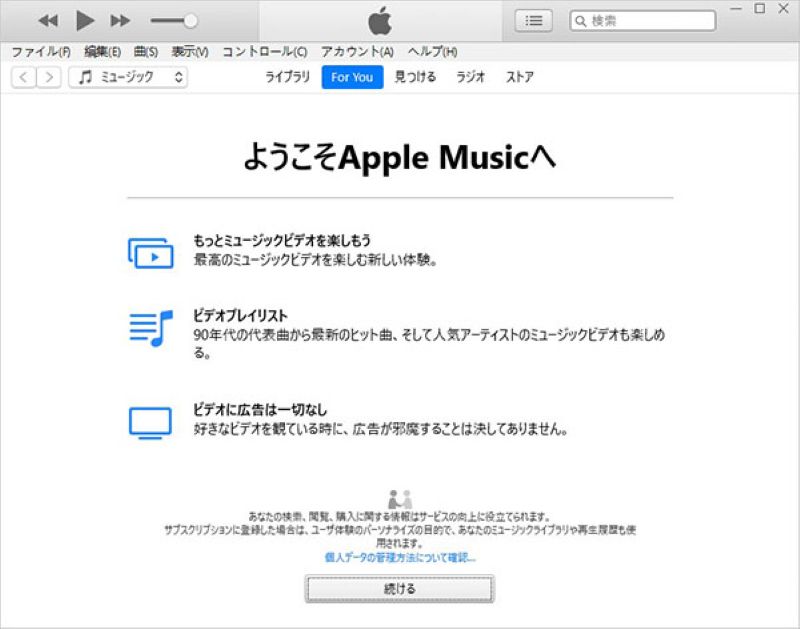
なお、小容量のファイルや個別の動画であれば、AirDropで直接iPadに送るか、iCloud Drive/Dropbox等のクラウド経由でダウンロードして再生する方法も手軽です。ただし高画質ファイルは大きく、転送に時間がかかるため、安定したWi-Fi環境があると良いでしょう。
以上が「リッピングでブルーレイをiPadに取り込む」ための実務的な手順と注意点です。画質と互換性を両立させたい方は、出力形式にiPad向けプリセットを使い、まずは短いクリップで動作確認してから本編を変換すると失敗が少なくなります。
iPadでブルーレイを見るその他の方法:ミラーリング・動画配信サービスなど
iPadでブルーレイを再生する方法は、ソフトで変換する以外にもいくつか存在します。ここでは、ミラーリング機能・ネットワークストリーミング・動画配信サービス(VOD) など、ディスクを直接読み込まずにブルーレイ映像を楽しむ方法をご紹介します。使用環境や目的に合わせて、最適な視聴手段を選びましょう。
ミラーリング機能を使ってiPadでブルーレイを再生する
ミラーリング機能を活用すれば、ブルーレイプレーヤーやPCで再生している映像をiPadに映し出すことができます。
ソニー製をはじめとする一部のブルーレイプレーヤーには、Miracast技術を用いたスクリーンミラーリング機能が搭載されており、無線LANを通じて簡単に接続できます。ケーブル接続の手間がなく、家庭内でワイヤレスに映像を共有できる点が魅力です。また、プレーヤーにミラーリング機能がない場合は、「ApowerMirror」などのサードパーティ製ソフトを利用する方法もあります。PCで再生しているブルーレイ映像をWi-FiまたはUSB経由でiPadにリアルタイム転送でき、音声も同時に出力可能です。
ただし、ネット環境によっては多少の遅延や画質低下が起こるため、安定したWi-Fi環境での利用が推奨されます。

ネットワークストリーミングを利用する
もう一つの方法として、メディアサーバーを使ったネットワークストリーミング があります。
PCでブルーレイをMP4などの形式に変換した後、「Plex」や「Serviio」などのメディアサーバーを経由して、iPadにWi-Fiで転送すれば、同一ネットワーク内でのストリーミング再生が可能です。自宅のどの部屋からでもブルーレイ映像を楽しめる便利な方法で、外付けドライブを接続する手間も不要です。家庭内ネットワークを有効活用したい方におすすめです。
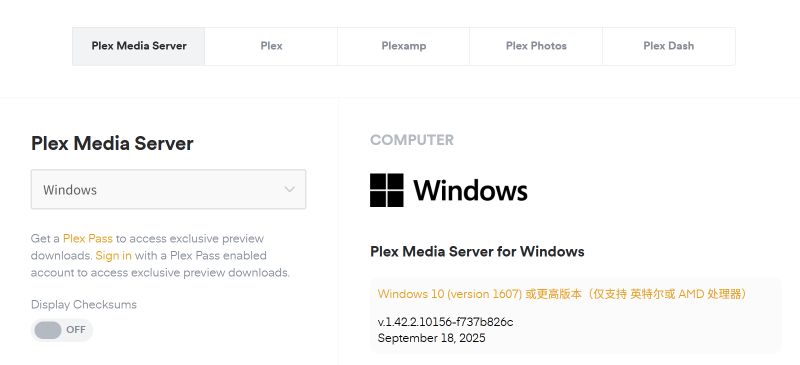
動画配信サービス(VOD)を活用する
もしブルーレイディスクを持っていない場合や、より手軽に映画を楽しみたい場合は、VOD(ビデオ・オン・デマンド)サービス の利用が最適です。
Netflix、Amazon Prime Video、Disney+、U-NEXT などでは、ブルーレイと同じタイトルの映画・ドラマが多数配信されています。アプリをインストールするだけで、iPadから即再生でき、ディスクの出し入れも必要ありません。月額制のサブスクリプションサービスが中心ですが、通信環境さえあれば、いつでもどこでも高画質の映像を楽しめます。
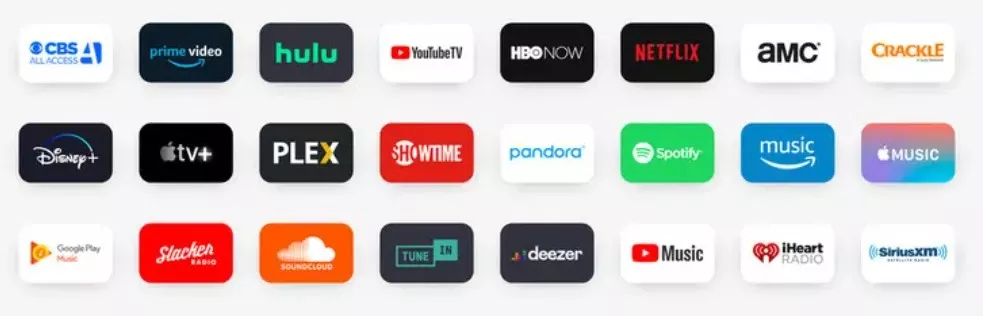
このように、iPadでブルーレイを再生するにはさまざまな方法がありますが、それぞれに利点と制約があります。機器接続の手間を省きたいならVODサービス、家庭内での高画質再生を求めるならミラーリングやストリーミングが便利です。一方で、オフラインでも安定して再生したい場合には、「VideoByte BD-DVDリッピング」でブルーレイをMP4に変換し、iPadへ保存して再生するのが最も確実で快適な選択肢です。
iPadでブルーレイを見ることに関するQ&A
iPadだけでDVDを再生することはできますか?
残念ながら、iPad単体ではDVDやブルーレイディスクを直接再生することはできません。iPadにはディスクドライブが搭載されておらず、物理メディアを読み込む機能がないためです。
ただし、外付けDVDドライブをパソコンに接続し、映像データをデジタル形式(MP4など)に変換すれば、iPadでも再生可能になります。また、パソコンの画面をiPadに映す「リモートデスクトップ機能」を利用することで、間接的にDVD映像を視聴する方法もあります。つまり、iPadだけでは再生できませんが、外部機器や変換ソフトを組み合わせることで視聴する方法は存在します。
ブルーレイをiPadに取り込んで再生するのは違法ですか?
ブルーレイディスクには通常、AACSなどのコピーガードが施されており、これを解除して複製する行為は日本の著作権法で禁止されています。そのため、市販のブルーレイをコピーガードを解除してiPadに取り込むことは違法行為に該当します。
ただし、自分で撮影した映像やコピーガードがかかっていないブルーレイを個人利用の範囲で変換する場合は、法律上問題ありません。iPadでブルーレイの映像を楽しみたい場合は、正規配信サービスや合法的なリッピングソフトを利用することが安全です。法律のグレーゾーンに踏み込まないよう、常に最新の法令を確認し、慎重に対応することが大切です。
「DVDミレル」のような外付けドライブを使用して、iPadでブルーレイを再生できますか?
IODATAの「DVDミレル」は、iPhoneやiPadでDVDを再生するために設計された外付けドライブであり、ブルーレイディスクには対応していません。
DVDミレルのような製品はDVD再生には便利ですが、ブルーレイのコピーガード方式は異なるため、現在のところ、同様の仕組みでiPad上でブルーレイを直接再生できる外付けBDドライブは存在していません。
そのため、ブルーレイをiPadで視聴したい場合は、専用ソフトを使ってブルーレイをMP4などの再生対応形式に変換する方法が現実的です。これにより、高画質な映像をiPadでも快適に楽しむことができます。
まとめ
本記事では、iPadでブルーレイを再生するための主要な方法を整理しました。直接再生はできないものの(iPadに光学ドライブ非搭載)、PCと外付けBDドライブ+リッピングでファイル化→iTunes/Finderで同期、ミラーリングで家庭内再生、メディアサーバーやVODを利用する、といった実用的な選択肢があります。用途に応じて画質・利便性・法的リスクを比較し、最適な方法を選んでください。なお、市販ブルーレイのコピーガード解除は各国の著作権法に抵触する場合があるため、個人での行為は注意が必要です。
もしブルーレイを手軽に高品質で変換してiPadへ保存したい方には、記事内で紹介したリッピングソフト「VideoByte BD-DVDリッピング」の無料体験版で動作確認することをおすすめします。まずは短いクリップで出力設定と再生を試し、問題なければ本編を変換してiPadに転送してください。iPadでブルーレイを見たい方はぜひ見逃さないでください。

